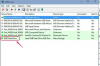Проблемът може да е връзката между вашия рутер и модем.
Ако връзката ви не работи, когато се опитвате да се свържете с безжична Wi-Fi връзка, има редица потенциални причини. Те варират от неправилна настройка във вашия браузър до модем, който трябва да бъде нулиран, или безжичен рутер, който трябва да установи или промени настройките си за сигурност. Независимо дали става въпрос за хардуерен проблем или просто сте забравили паролата си, можете да отстраните неизправности и да отстраните проблема с Wi-Fi и да възстановите скоростта на безжичната си връзка.
Етап 1
Проверете настройките на вашия уеб браузър. Кликнете върху раздела „Файл“ в горната лента с инструменти на браузъра. От тук проверете списъка „Работа офлайн“ в списъка, който пада от раздела Файл. Уверете се, че „Работа офлайн“ не е поставена отметка. Ако е така, щракнете върху него, за да премахнете отметката, и след това тествайте връзката си отново.
Видео на деня
Стъпка 2
Натиснете бутона "Нулиране" на вашия модем. Този бутон ще бъде разположен в горната или задната част на модема. Оставете го за момент, за да стартира и инициализира.
Стъпка 3
Опитайте да изключите модема от контакта, предпазителя от пренапрежение или разклонителя, към който е свързан, след което го включете обратно в този източник на захранване. Оставете време да се зареди отново. Този метод понякога работи дори ако опитът с бутона "Нулиране" е неуспешен.
Стъпка 4
Уверете се, че използвате правилната парола, ако връзката ви е защитена с парола. Трябваше да си запишете някъде паролата си, така че ръчно въведете паролата отново, когато се опитвате да се присъедините към вашата мрежа, и опитайте отново. Ако не сте отбелязали скорошната си парола или никога не сте променяли паролата си, намерете оригиналното ръководство, което се доставя с вашия рутер.
Стъпка 5
Прегледайте ръководството, за да намерите паролата по подразбиране на вашия рутер и специален URL или уеб адрес, който може да се използва за нулиране на настройките за криптиране за вашия рутер. Намерете тези две части от информацията и ги запишете.
Стъпка 6
Стартирайте уеб браузър на вашия компютър. Въведете URL адреса, предоставен от ръководството. Също така въведете паролата по подразбиране, когато бъдете подканени.
Стъпка 7
Изберете да въведете нова парола за вашия рутер. Тази парола може да бъде всяка по ваш избор, но се уверете, че няма да я забравите или ще трябва да преминете през този процес отново. Също така ще можете да избирате между "WEP" и "WPA" защитно криптиране. Уверете се, че вашият тип криптиране остава като "WPA", защото това е по-добър, по-нов тип криптиране.
Стъпка 8
Опитайте се да се присъедините към вашата Wi-Fi връзка още веднъж. Въведете новата си парола, когато бъдете подканени.